常见错误代码提示解决方案
Windows系统常见的错误代码及解决方法

Windows系统常见的错误代码及解决方法无论是在日常使用电脑的过程中,还是在进行软件安装、升级、运行等操作时,我们都可能遭遇到Windows系统的错误代码。
这些错误代码可能会给我们的工作和生活带来一定的困扰,因此了解这些错误代码以及相应的解决方法就显得尤为重要了。
本文将介绍一些常见的Windows系统错误代码,并提供相应的解决方法,以帮助读者更好地应对这些问题。
一、蓝屏错误代码(BSOD)1. 错误代码:0x0000001A错误描述:内存管理错误解决方法:首先,可以尝试重新插拔内存条,确保其接触良好。
其次,可以运行内存诊断工具,检测是否存在内存问题。
最后,如果问题仍然存在,可以更新或更换内存条。
2. 错误代码:0x00000050错误描述:页错误解决方法:一般情况下,这种错误可能是由于硬件或驱动程序问题引起的。
可以尝试更新或卸载最近安装的驱动程序,或者进行硬件故障排查。
二、设备错误代码1. 错误代码:Code 37错误描述:Windows无法找到设备的驱动程序解决方法:可以尝试重新安装或更新设备的驱动程序,并确保相关的设备已正确连接。
2. 错误代码:Code 43错误描述:设备报告了一个问题解决方法:可以尝试重新插拔设备,或者尝试更新设备的驱动程序。
三、应用程序错误代码1. 错误代码:0xC0000005错误描述:访问冲突解决方法:可以尝试使用系统自带的问题报告工具,或者进行磁盘检查和修复。
2. 错误代码:0x80070002错误描述:系统找不到指定的文件解决方法:可以尝试重新安装相关应用程序,或者进行病毒扫描以及系统文件修复。
四、网络连接错误代码1. 错误代码:0x800704cf错误描述:本地设备找不到网络资源解决方法:可以尝试重启路由器、调整网络配置,或者更新网络驱动程序。
2. 错误代码:0x80070035错误描述:网络路径未找到解决方法:可以尝试禁用防火墙、重新启动网络共享服务,或者调整网络协议。
电脑系统错误代码解读与修复

电脑系统错误代码解读与修复作为一名资深的技术专家和写作高手,我深知在如今的信息时代,电脑成为了人们日常生活中必不可少的工具。
然而,常常在使用电脑的过程中,我们会遇到一些令人头疼的问题,比如系统错误代码的出现。
本篇文章将为大家解读常见的电脑系统错误代码,并提供一些有效的解决方案,帮助大家轻松应对各种技术困扰。
一、错误代码:0x80070035这个错误代码通常表示计算机之间的网络连接出现了问题,导致文件共享失败。
解决这个问题可以尝试以下方法:1.检查网络连接是否正常,确保计算机之间可以互相访问。
2.关闭防火墙和杀毒软件,有时这些安全软件会阻止文件共享。
3.在Windows资源管理器中输入“\\计算机名称”来手动进行文件共享。
二、错误代码:0x80070057这个错误代码一般出现在Windows操作系统的安装或者更新过程中。
解决这个问题可以尝试以下方法:1.打开Windows更新设置,确保选择了正确的时区和语言设置。
2.清除Windows更新缓存,可以在Windows命令提示符中输入“net stop wuauserv”停止Windows更新服务,然后在“C:\Windows”目录下删除“SoftwareDistribution”文件夹,最后再输入“net start wuauserv”重新启动更新服务。
3.运行Windows更新故障排除工具,该工具能够自动检测并修复常见的更新错误。
三、错误代码:0x80004005这个错误代码常常出现在操作系统或者应用程序无法正常运行的情况下。
解决这个问题可以尝试以下方法:1.重新启动计算机,有时候这个问题只是临时的系统错误。
2.更新操作系统或者应用程序至最新版本,新版本通常会修复已知的bug。
3.扫描并清除计算机中的病毒或者恶意软件,这些恶意程序可能会导致系统错误。
四、错误代码:0xc0000221这个错误代码通常出现在计算机启动时,表示Windows系统文件损坏或者丢失。
常见错误代码及解决办法
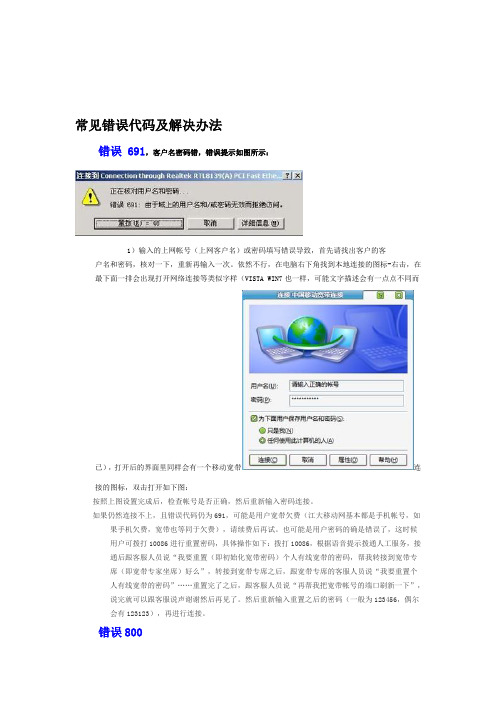
常见错误代码及解决办法错误 691,客户名密码错,错误提示如图所示:1)输入的上网帐号(上网客户名)或密码填写错误导致,首先请找出客户的客户名和密码,核对一下,重新再输入一次。
依然不行,在电脑右下角找到本地连接的图标-右击,在最下面一排会出现打开网络连接等类似字样(VISTA WIN7也一样,可能文字描述会有一点点不同而已),打开后的界面里同样会有一个移动宽带连接的图标,双击打开如下图:按照上图设置完成后,检查帐号是否正确,然后重新输入密码连接。
如果仍然连接不上,且错误代码仍为691,可能是用户宽带欠费(江大移动网基本都是手机帐号,如果手机欠费,宽带也等同于欠费),请续费后再试。
也可能是用户密码的确是错误了,这时候用户可拨打10086进行重置密码,具体操作如下:拨打10086,根据语音提示拨通人工服务,接通后跟客服人员说“我要重置(即初始化宽带密码)个人有线宽带的密码,帮我转接到宽带专席(即宽带专家坐席)好么”,转接到宽带专席之后,跟宽带专席的客服人员说“我要重置个人有线宽带的密码”……重置完了之后,跟客服人员说“再帮我把宽带帐号的端口刷新一下”,说完就可以跟客服说声谢谢然后再见了。
然后重新输入重置之后的密码(一般为123456,偶尔会有123123),再进行连接。
错误8001.关掉防火墙,杀毒软件等程序,再进行连接(可以关一个就连接一次,这样可以找出是哪个防火墙的问题)2.检查本地连接以及IP和DNS设置:在电脑右下角找到本地连接的图标(找不到图标的话,XP系统:开始-控制面板(切换到经典模式)-网络连接;VISTA系统:开始-控制面板-网络和INTERNET(没有这个选项的跳过这个直接往下看)-网络和共享中心-管理网络连接(在界面的左侧);WIN7系统:开始-控制面板-网络和INTERNET(没有这个选项的跳过这个直接往下看)-网络和共享中心-更改适配器设置(在界面的左侧))-右击,在最下面一排会出现打开网络连接等类似字样(VISTA WIN7也一样,可能文字描述会有一点点不同而已),在打开的界面里会有本地连接的图标,看本地连接的图标是否正常(正常的显示是:XP系统会显示已连接上,VISTA和WIN7会显示网络或网络2、网络3……)。
解决电脑出现各种错误代码的方法
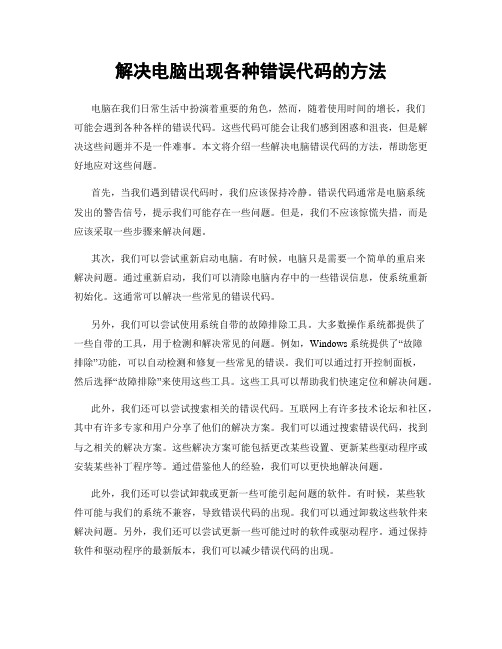
解决电脑出现各种错误代码的方法电脑在我们日常生活中扮演着重要的角色,然而,随着使用时间的增长,我们可能会遇到各种各样的错误代码。
这些代码可能会让我们感到困惑和沮丧,但是解决这些问题并不是一件难事。
本文将介绍一些解决电脑错误代码的方法,帮助您更好地应对这些问题。
首先,当我们遇到错误代码时,我们应该保持冷静。
错误代码通常是电脑系统发出的警告信号,提示我们可能存在一些问题。
但是,我们不应该惊慌失措,而是应该采取一些步骤来解决问题。
其次,我们可以尝试重新启动电脑。
有时候,电脑只是需要一个简单的重启来解决问题。
通过重新启动,我们可以清除电脑内存中的一些错误信息,使系统重新初始化。
这通常可以解决一些常见的错误代码。
另外,我们可以尝试使用系统自带的故障排除工具。
大多数操作系统都提供了一些自带的工具,用于检测和解决常见的问题。
例如,Windows系统提供了“故障排除”功能,可以自动检测和修复一些常见的错误。
我们可以通过打开控制面板,然后选择“故障排除”来使用这些工具。
这些工具可以帮助我们快速定位和解决问题。
此外,我们还可以尝试搜索相关的错误代码。
互联网上有许多技术论坛和社区,其中有许多专家和用户分享了他们的解决方案。
我们可以通过搜索错误代码,找到与之相关的解决方案。
这些解决方案可能包括更改某些设置、更新某些驱动程序或安装某些补丁程序等。
通过借鉴他人的经验,我们可以更快地解决问题。
此外,我们还可以尝试卸载或更新一些可能引起问题的软件。
有时候,某些软件可能与我们的系统不兼容,导致错误代码的出现。
我们可以通过卸载这些软件来解决问题。
另外,我们还可以尝试更新一些可能过时的软件或驱动程序。
通过保持软件和驱动程序的最新版本,我们可以减少错误代码的出现。
最后,如果我们尝试了以上方法仍然无法解决问题,我们可以考虑寻求专业帮助。
有时候,一些错误可能需要更高级的技术知识来解决。
我们可以联系电脑维修专家或技术支持人员,向他们咨询并寻求帮助。
了解常见的硬件错误代码和解决方案
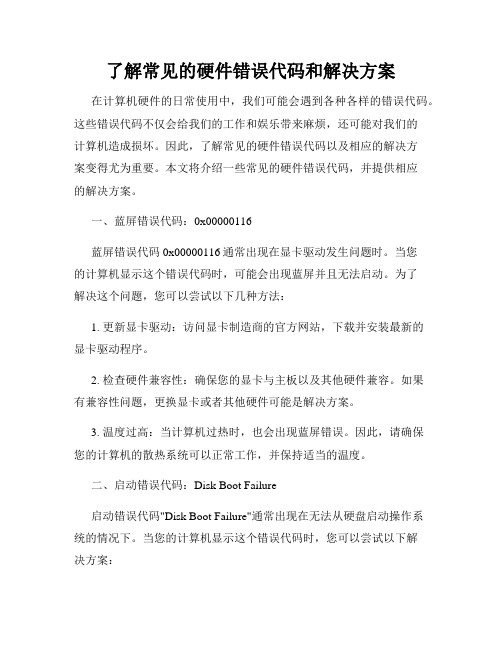
了解常见的硬件错误代码和解决方案在计算机硬件的日常使用中,我们可能会遇到各种各样的错误代码。
这些错误代码不仅会给我们的工作和娱乐带来麻烦,还可能对我们的计算机造成损坏。
因此,了解常见的硬件错误代码以及相应的解决方案变得尤为重要。
本文将介绍一些常见的硬件错误代码,并提供相应的解决方案。
一、蓝屏错误代码:0x00000116蓝屏错误代码0x00000116通常出现在显卡驱动发生问题时。
当您的计算机显示这个错误代码时,可能会出现蓝屏并且无法启动。
为了解决这个问题,您可以尝试以下几种方法:1. 更新显卡驱动:访问显卡制造商的官方网站,下载并安装最新的显卡驱动程序。
2. 检查硬件兼容性:确保您的显卡与主板以及其他硬件兼容。
如果有兼容性问题,更换显卡或者其他硬件可能是解决方案。
3. 温度过高:当计算机过热时,也会出现蓝屏错误。
因此,请确保您的计算机的散热系统可以正常工作,并保持适当的温度。
二、启动错误代码:Disk Boot Failure启动错误代码"Disk Boot Failure"通常出现在无法从硬盘启动操作系统的情况下。
当您的计算机显示这个错误代码时,您可以尝试以下解决方案:1. 检查硬盘连接:确保硬盘的数据和电源连接线正常连接,并且没有松动。
2. 重新安装操作系统:如果硬盘上的操作系统文件损坏,您可能需要重新安装操作系统来解决此问题。
3. 修复启动记录:使用Windows安装光盘或启动盘,尝试使用启动修复工具修复启动记录。
三、声卡错误代码:No Audio Output Device is Installed声卡错误代码"No Audio Output Device is Installed"通常出现在系统无法识别您计算机中的声卡设备时。
针对这个问题,您可以尝试以下方法:1. 检查声卡连接:确保您的声卡设备正确连接到主板并且电源正常。
2. 更新声卡驱动:访问声卡制造商的官方网站,下载并安装最新的声卡驱动程序。
常见错误代码提示解决方案

常见错误代码提示解决方案在编程的过程中,我们经常会遇到各种各样的错误代码提示,这些提示往往会让我们感到困惑和烦恼。
为了帮助大家更好地解决常见错误代码提示,本文将为大家提供一些解决方案。
1. NullPointerException(空指针异常)空指针异常通常是由于访问了一个空对象的属性或方法所引起的。
解决这个问题的办法是在使用对象之前先进行判空处理,可以通过使用if语句进行判断,或者使用Java 8中引入的Optional类来避免空指针异常的发生。
2. SyntaxError(语法错误)语法错误是指代码中存在不符合语法规则的表达式或语句。
解决这个问题的方法是仔细检查代码,查找可能存在的拼写错误、缺少分号等语法错误,并对其进行修正。
3. IndexError(索引错误)索引错误通常发生在访问列表或数组时,索引超出了范围。
解决这个问题的办法是确保索引在有效的范围内,可以通过使用len()函数获取列表或数组的长度,并进行合理的判断和处理。
4. ValueError(数值错误)数值错误通常是由于对数据类型的转换或计算出现问题。
解决这个问题的方法是确保数据的类型正确,并进行适当的类型转换。
此外,还可以使用try-except语句来捕获数值错误,并给出相应的提示或处理方法。
5. FileNotFoundError(文件未找到错误)文件未找到错误通常发生在读取或操作文件时,指定的文件路径不正确或文件不存在。
解决这个问题的办法是检查文件路径是否正确,并确保文件存在。
同时,还可以使用try-except语句来捕获文件未找到错误,并进行相应的处理。
6. AttributeError(属性错误)属性错误通常是指访问了一个对象不存在的属性。
解决这个问题的方法是确认对象拥有该属性,并进行相应的处理。
可以使用dir()函数来查看对象的属性列表,或者使用hasattr()函数来判断对象是否拥有指定的属性。
7. ImportError(导入错误)导入错误通常发生在导入模块时,模块不存在或路径错误。
显卡驱动错误代码解析常见错误及解决方法

显卡驱动错误代码解析常见错误及解决方法显卡驱动在计算机中扮演着至关重要的角色,它负责控制显卡与操作系统之间的通信,保证图形渲染和图像显示的正常运行。
然而,有时我们可能会遇到显卡驱动错误的情况。
本文将针对常见的显卡驱动错误代码进行解析,并提供相应的解决方法。
错误代码一:代码43错误信息:Windows 已停止此设备,因为它报告了问题。
(代码43)常见原因及解决方法:1. 驱动不兼容:尝试升级显卡驱动至最新版本,或者降级到稳定的旧版本。
2. 显卡设备故障:将显卡从计算机上拆下来重新安装,或更换新的显卡。
3. 电源供应不足:检查电源是否能够提供足够的功率,如果电源不足,则需要更换更高功率的电源。
错误代码二:代码10错误信息:该设备无法启动。
常见原因及解决方法:1. 驱动损坏或丢失:重新安装最新的显卡驱动程序,或者从官方网站下载和安装适合您显卡型号的驱动程序。
2. 系统冲突:检查系统中是否存在其他冲突的设备或软件,并禁用或卸载这些设备或软件。
3. 受损的硬件:将显卡插槽彻底清洁,并确保显卡和主板的连接牢固。
错误代码三:代码28错误信息:该设备没有正常启动,因为部分或全部注册表中的驱动映像无法加载。
常见原因及解决方法:1. 注册表错误:运行系统的“sfc /scannow”命令检查和修复系统文件,或者使用第三方的注册表修复工具进行修复。
2. 硬件冲突:禁用其他设备或打开的程序,确保与显卡驱动程序之间没有冲突。
3. 驱动文件损坏:重新安装或更新显卡驱动程序,确保使用的驱动文件是完整和正确的。
总结:显卡驱动错误是使用计算机过程中常见的问题之一,但我们可以通过以上的解析和解决方法来应对这些错误。
最重要的是,及时升级或降级显卡驱动,确保驱动与操作系统兼容,并始终保持驱动程序的更新。
此外,保持计算机的硬件和软件环境稳定也是非常重要的,时刻注意显卡和其他设备之间的冲突,以确保计算机正常运行。
有时候,如果以上方法都无法解决问题,不妨咨询专业的技术人员,以获得更为准确和有效的解决方案。
怎样解决电脑出现错误代码的问题
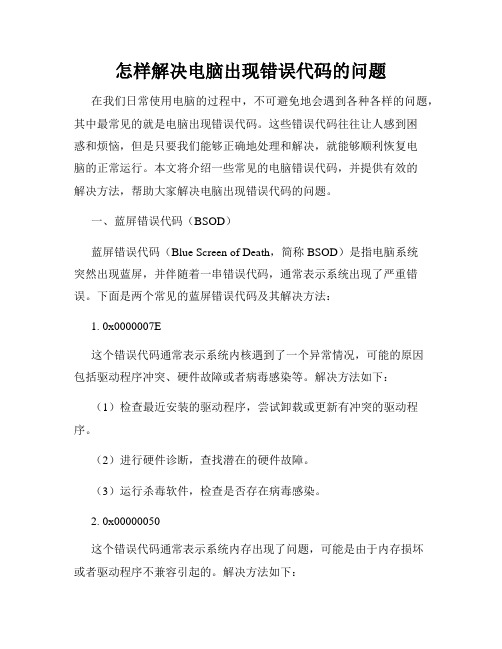
怎样解决电脑出现错误代码的问题在我们日常使用电脑的过程中,不可避免地会遇到各种各样的问题,其中最常见的就是电脑出现错误代码。
这些错误代码往往让人感到困惑和烦恼,但是只要我们能够正确地处理和解决,就能够顺利恢复电脑的正常运行。
本文将介绍一些常见的电脑错误代码,并提供有效的解决方法,帮助大家解决电脑出现错误代码的问题。
一、蓝屏错误代码(BSOD)蓝屏错误代码(Blue Screen of Death,简称BSOD)是指电脑系统突然出现蓝屏,并伴随着一串错误代码,通常表示系统出现了严重错误。
下面是两个常见的蓝屏错误代码及其解决方法:1. 0x0000007E这个错误代码通常表示系统内核遇到了一个异常情况,可能的原因包括驱动程序冲突、硬件故障或者病毒感染等。
解决方法如下:(1)检查最近安装的驱动程序,尝试卸载或更新有冲突的驱动程序。
(2)进行硬件诊断,查找潜在的硬件故障。
(3)运行杀毒软件,检查是否存在病毒感染。
2. 0x00000050这个错误代码通常表示系统内存出现了问题,可能是由于内存损坏或者驱动程序不兼容引起的。
解决方法如下:(1)检查内存条是否安装正确,尝试重新插拔内存条。
(2)运行内存测试工具,检查内存是否损坏。
(3)更新或卸载有问题的驱动程序。
二、DLL错误代码DLL(Dynamic Link Library)错误代码通常是由丢失或损坏的动态链接库文件引起的。
下面是两个常见的DLL错误代码及其解决方法:1. DLL文件丢失错误代码这个错误代码通常会在运行某个程序时提示缺少某个DLL文件。
解决方法如下:(1)尝试重新安装相关程序,以便恢复缺失的DLL文件。
(2)使用系统自带的修复工具(如“系统文件检查工具”)扫描并修复相关系统文件。
2. DLL文件损坏错误代码这个错误代码通常会在运行某个程序时提示某个DLL文件已损坏。
解决方法如下:(1)尝试卸载并重新安装相关程序,确保DLL文件被正确替换。
- 1、下载文档前请自行甄别文档内容的完整性,平台不提供额外的编辑、内容补充、找答案等附加服务。
- 2、"仅部分预览"的文档,不可在线预览部分如存在完整性等问题,可反馈申请退款(可完整预览的文档不适用该条件!)。
- 3、如文档侵犯您的权益,请联系客服反馈,我们会尽快为您处理(人工客服工作时间:9:00-18:30)。
常见错误代码提示解决方案:
1.停止错误编号:0x0000000A
说明文字:IRQL-NOT-LESS-OR-EQUAL
通常的原因:驱动程序使用了不正确的内存地址.
解决方法:如果无法登陆,则重新启动计算机.当出现可用的作系统列表时,按F8键.Windows高级选项菜单屏幕上,选择"最后一次正确的配置",然后按回车键. 检查是否正确安装了所有的新硬件或软件.如果这是一次全新安装,请与硬件或软件的制造商联系,获得可能需要的任何Windows更新或驱动程序.运行由计算机制造商提供的所有的系统诊断软件,尤其是内存检查. 禁用或卸掉新近安装的硬件(RAM,适配器,硬盘,调制解调器等等),驱动程序或软件. 确保硬件设备驱动程序和系统BIOS都是最新的版本. 确保制造商可帮助你是否具有最新版本,也可帮助你获得这些硬件.禁用BIOS内存选项,例如cache或shadow.
2.停止错误编号:0x0000001E
说明文字:KMODE-EXPTION-NOT-HANDLED
通常的原因:内核模式进程试图执行一个非法或未知的处理器指令. 解决方法:确保有足够的空间,尤其是在执行一次新安装的时候. 如果停止错误消息指出了某个特定的驱动程序,那么禁用他.如果无法启动计算机.应试着用安全模式启动,以便删除或禁用该驱动程序. 如果有非Microsoft支持的视频驱动程序,尽量切换到标准的VGA驱动程序或Windows提供的适当驱动程序. 禁用所有新近安装的驱动
程序. 确保有最新版本的系统BIOS.硬件制造商可帮助确定你是否具有最新版本,也可以帮助你获得他. BIOS内存选项,例如cache,shadow.
3.停止错误编号:0x00000023或0x00000024
说明文字:FAT-FILE-SYSTEM或MTFS-FILE-SYSTEM
通常原因:问题出现在Ntfs.sys(允许系统读写NTFS驱动器的驱动程序文件)内.
解决方法:运行由计算机制造商提供的系统诊断软件,尤其是硬件诊断软件.禁用或卸载所有的反病毒软件,磁盘碎片整理程序或备份程序. 通过在命令提示符下运行Chkdsk /f命令检查硬盘驱动器是否损坏,然后重新启动计算机
4.停止编号:0x0000002E
说明文字ATA-BUS-ERROR
通常的原因:系统内存奇偶校验出错,通常由硬件问题导致.
解决方法:卸掉所有新近安装的硬件(RAM.适配器.硬盘.调制解调器等等).运行由计算机制造商提供的系统诊断软件,尤其是硬件诊断软件.确保硬件设备驱动程序和系统BIOS都是最新版本.使用硬件供应商提供的系统诊断,运行内存检查来查找故障或不匹配的内存.禁用BIOS内存选项,例如cache或shadow.在启动后出现可用作系统列表时,按F8.在Windows高级选项菜单屏幕上,选择"启动VGA模式:.然后按回车键.如果这样做还不能解决问题,可能需要更换不同的视
频适配器列表,有关支持的视频适配器列表,请参阅硬件兼容性列表.
5.停止编号:0x0000003F
说明文字:NO-MOR-SYSTEM-PTES
通常的原因:每哟正确清理驱动程序.
解决方法:禁用或卸载所有的反病毒软件,磁盘碎片处理程序或备份程序.
6:停止错误编号:0x00000058
说明文字:FTDISK-INTERN-ERROR
通常的原因:容错集内的某个主驱动器发生故障.
解决方法:使用Windows安装盘启动计算机,从镜象(第2)系统驱动器引导.有关如何编辑Boot.ini文件以指向镜象系统驱动器的指导,可在MIcrosoft支持服务Web站点搜索"EditARC path".
7.停止错误编号:0x0000007B
说明文字:INACCESSI-BLE-BOOT-DEVICE
通常原因:初始化I/O系统(通常是指引导设备或文件系统)失败.
解决方法:引导扇区病毒通常会导致这种停止错误.是用反病毒软件的最新版本,检查计算机上是否有存在病毒.如果找到病毒,则必须执行必要的不找把他从计算机上清除掉,请参阅反病毒软件文档了解如何执行这些步骤.卸下所有新近安装的硬件(RAM,适配器,调制解调器等等).核对MIcrosoft硬件兼容性列表以确保所有的硬件和驱动程序都与Windows兼容.如果使用的适SCSI适配器,可以从硬件供应商除获得最新WINDOWS驱动程序,禁用SCSI设备的同步协商,检查该SCSI链是否终结,并核对这些设备的SCSIID,如果无法确定
如何执行能够这些步骤,可参考硬件设备的文档.如果你用的是IDE
设备,将板上的IDE端口定义为唯一的主端口.核对IDE设备的主/从/唯一设置.卸掉除硬盘之外的所有IDE设备.如果无法确认如何执行这些不找,可参考硬件文档.如果计算机已使用NTFS文件系统格式化,可重新启动计算机,然后在该系统分区上运行Chkdsk/f/r命令.如果由于错误而无法启动系统,那么使用命令控制台,并运行Chkdsk /r命令.运行Chkdsk /f命令以确定文件系统是否损坏.如果Windows不能运行Chkdsk命令,将驱动器移动到其他运行Windows的计算机上,然后从这台计算机上对该驱动器运行Chkdsk命令.
8.停止错误编号:0x0000007F
说明文字:UNEXPECTED-KERNEL-MODE-TRAP
通常的原因:通常是由于硬件或软件问题导致,但一般都由硬件故障
引起的..
解决方法:核对Microsoft硬件兼容性列表以确保所有的硬件和驱动程序都与Windows兼容.如果计算机主板不兼容就会产生这个问题.卸掉所由新近安装的硬件.运行由计算机制造商提供的所有系统诊断软件,尤其是内存检查.禁用BIOS内存选项,例如cache或shadow.
9.停止错误编号:0x00000050
说明文字AGE-FAULT-IN-NONPAGED-AREA
通常的原因:内存错误(数据不能使用分页文件交换到磁盘中).
解决方法:卸掉所有的新近安装的硬件. 运行由计算机制造商提供的
所有系统诊断软件.尤其是内存检查.检查是否正确安装了所有新硬
件或软件,如果这是一次全新安装,请与硬件或软件制造商联系,获得可能需要的任何Windows更新或驱动程序.禁用或卸载所有的反病毒程序.禁用BIOS内存选项,例如cache或shadow.
10.停止错误编号:0x0000007
说明文字:KERNEL-STEL-STACK-INPAGE-ERROR
通常的原因:无法从分页文件将内核数据所需的页面读取到内存中。
解决方法:使用反病毒软件的最新版本,检查计算机上是否有病毒。
如果找到病毒,则执行必要的步骤把他从计算机上清除掉。
请参阅制造商提供的所有系统诊断软件,尤其是内存检查。
禁用BIOS内存选项,例如cache,shadow.
11.停止错误编号:0x00000079
说明文字:MISMATCHED-HAL
通常的原因:硬件抽象层与内核或机器类型不匹配(通常发生在单处理器和多处理器配置文件混合在同一系统的情况下)。
解决方法:要解决本错误,可使用命令控制台替换计算机上错误的系统文件。
单处理器系统的内核文件是Ntoskml.exe,而多处理器系统的内核文件是Ntkrnlmp.exe,但是,这些文件要与安装媒体上的文件相对应;在安装完Windows2000和,不论使用的是哪个原文件,都会被重命名为Ntoskrnl.exe文件。
HAL文件在安装之后也使用名称Hal.dll但是在安装媒体,但是在安装媒体上却有若干个可能的HAL文件。
12.停止错误编号:0x0000007A
说明文字:KERNEL-DATA-INPAGE-ERROR
通常的原因:无法从分页文件将内核数据所需的页面读取到内存中。
(通常是由于分页文件上的故障,病毒,磁盘控制器错误或由故障的RAM引起的)。
解决方法:使用反病毒软件的最新版本,检查计算机上是否存在病毒。
如果找到病毒。
则执行必要的步骤把他从计算机上清除掉,请参阅犯病度软件文档了解如何执行这些步骤。
如果计算机已使用NTFS文件系统格式化。
可重新启动计算机,然后在该系统分区上运行Chkdsk/f/r命令。
如果由于错误而无法启动命令,那么使用命令控制台,并运行Chkdsk /r命令。
运行由计算机制造商提供的所有的系统在很端软件,尤其是内存检查。
13.停止错误编号:0xC000021A
说明文字:STATUS-SYSTEM-PROCESS-TERMINATED
通常的原因:用户模式子系统,例如Winlogon或客户服务器运行时子系统(CSRSS)已被损坏,所以无法再保证安全性。
解决方法:卸掉所有新近安装的硬件。
如果无法登陆,则重新启动计算机。
当出现可用的作系统列表时按F8。
在Windows2000高级选项菜单屏幕上,选择:“最后一次正确的配置”。
然后按会车。
运行故障恢复台,并允许系统修复任何检测到的错误。
14.停止错误编号:0xC0000221
说明文字:STATUS-IMAGE-CHECKISU7M-MISMATCH
通常的原因:驱动程序或系统DLL已经被损坏。
解决方法:运行故障复控台,并且允许系统修复任何检测到的错误。
如果在RAM添加到计算机之后,立即发生错误,那么可能是分页文件损坏,或者新RAM由故障或不兼容。
删除Pagefile.sys并将系统返回到原来的RAM配置。
